Le Presse-papiers universel macOS Sierra (10.12) tout comme Siri macOS Sierra ou le nouvel Outil de nettoyage macOS Sierra figure parmi les nouvelles fonctionnalités. Il permet de copier et de coller en toute transparence du contenu en provenance d’un iPhone vers un Mac ou vice-versa. Avec Universal clipboard, vous pouvez donc tout naturellement copier du texte, une photo, une vidéo et effectuer le coller vers un autre périphérique compatible depuis Safari, Messages, vos apps, etc. En pratique, cela fonctionne avec n’importe quel contenu si vous êtes en premier lieu sous macOS Sierra (10.12) et iOS 10 et que vos appareils sont compatibles Handoff (Continuité). Voyons cela en détails.
Presse-papiers universel macOS Sierra (10.12) / iOS 10 : matériel nécessaire
En règle générale (mais il y a des exceptions) si votre Mac ou iPhone / iPad est compatible avec Handoff alors, vous pourrez aussi utiliser le Presse-papiers universel. Pour mémoire Handoff alias Continuity qui est figure parmi les nouveautés sous iOS 8 permet de commencer une tâche sur votre iPhone / iPad et de la poursuivre sans rien perdre sur votre Mac (et vice-versa). Il peut s’agir d’un appel téléphonique, un iMessages, l’écriture d’un e-mail, le travail sur un document Pages, Numbers, Keynotes. Avant d’aller plus en avant assurez-vous que vos matériels figurent dans les deux listes :
Liste des appareils et OS compatibles Handoff
iOS 8 et versions ultérieures :
- iPhone 5 ou plus récent
- iPad Pro
- iPad (4e génération)
- iPad Air ou modèle plus récent
- iPad mini ou modèle plus récent
- iPod touch (5e génération) ou modèle plus récent
OS X Yosemite et versions ultérieure :
- MacBook (début 2015 ou modèle plus récent)
- MacBook Pro (2012 ou modèle plus récent)
- MacBook Air (2012 ou modèle plus récent)
- Mac mini (2012 ou modèle plus récent)
- iMac (2012 ou modèle plus récent)
- Mac Pro (fin 2013)
Liste des appareils compatibles avec le Presse-Papiers universel
iOS 10 :
- iPhone 5 ou plus récent
- iPad Pro
- iPad (4e génération)
- iPad Air ou modèle plus récent
- iPad mini 2 ou modèle plus récent
- iPod touch (6e génération) ou modèle plus récent
macOS sierra 10.12 :
- MacBook (début 2015 ou modèle plus récent)
- MacBook Pro (2012 ou modèle plus récent)
- MacBook Air (2012 ou modèle plus récent)
- Mac mini (2012 ou modèle plus récent)
- iMac (2012 ou modèle plus récent)
- Mac Pro (fin 2013)
Presse-papiers universel macOS Sierra (10.12) / iOS 10 : configuration pré-requis
Vous devez également activer sur chaque appareil plusieurs fonctionnalités et services, sans quoi cela ne fonctionnera pas.
- Être connecté à iCloud avec le même identifiant sur les deux appareils
- Activer le Bluetooth sur ces deux appareils
- Activer le Wi-Fi côté Mac et côté iPhone / iPad et être sur le même réseau sans fil.
Presse-papiers universel macOS Sierra (10.12) / iOS 10 : Cas pratique
Nous allons donc vous indiquer via un cas pratique comment procéder. Tout est très simple si votre matériel supporte Universal Clipboard. En résumé, sur notre iPhone 6S nous sommes connecté en Wi-Fi (et non pas en 4G) et le Bluetooth est activé.
Sur notre MacBook Pro Retina 13 pouces mi-2014, nous sommes sur le même réseau Wi-Fi et nous avons activé le composant Bluetooth depuis l’icône Préférences Système du Dock puis en cliquant sur Bluetooth.
Nous copions donc une page web depuis le navigateur Safari pour iOS (cela fonctionne tout aussi bien avec le navigateur Chrome).
Nous sommes immédiatement alerté sur le Bureau de macOS Sierra dans le Dock via la présence d’une nouvelle notification pour Safari (notre navigateur par défaut).
Il ne reste plus qu’à cliquer sur cette icône. Le navigateur se lance dans la foulée en indiquant dans la barre d’adresse « Ouverture de la page web à partir de Handoff ».
Au final, la page web s’ouvre en version Mac et c’est la même que celle précédemment ouverte sur l’iPhone. Mission réussie !
La procédure fonctionne pour à peu près tout. Nous sélectionnons plusieurs clichés depuis l’app Photos sur l’iPhone 6s via le menu Copier.
En un temps éclair, on peut voir sur le bureau du MacBook Pro Retina la mention « Pasting from iPhone 6s… ». Autrement dit, les photos sont déjà disponibles et prêtes à l’emploi pour être retravaillées sous Photoshop ou Pixelmator !

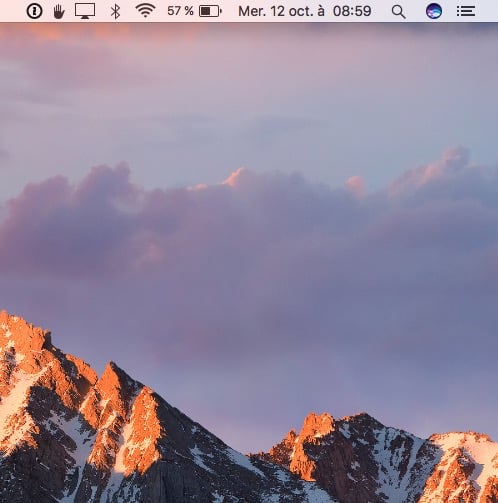






Bonjour,
Cette fonctionnalité est une catastrophe : nous sommes une entreprise avec 3 ordinateurs connectés, et nous utilisons tous le copier-coller à tout va, donc on se retrouve avec les documents des collègues… Bref, savez-vous comment la désactiver ?
Je vous remercie,
Hélène.
En effet !!!
Avez-vous trouvé la réponse? Nous éprouvons le même soucis!